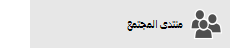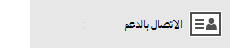في هذه المقالة
توفر هذه المقالة الحلول إذا كان بإمكانك مزامنة الرسائل (الإرسال والتلقي) ولكنك تتلقي الرسائل ببطء أو الرسائل مفقوده.
-
لا يتم تلقي البريد الكتروني بطريقه في الوقت المناسب: لا تتلقي بريدا الكترونيا لمده ساعة بعد إرساله أو تحتاج إلى المزامنة اليدوية لإرسال رسالة بريد الكتروني جديده أو تلقيها.
-
لقد أصبح البريد الكتروني مفقودا: البريد الكتروني الذي كان متوفرا مسبقا في تطبيق "البريد" لم يعد متوفرا.
لا يتم تلقي البريد الكتروني في وقت مناسب
إذا استغرق الأمر أكثر من 5 إلى 10 دقائق لتلقي رسالة ، فقد تحتاج إلى التحقق من إعدادات المزامنة بحيث يتم إرسال الرسائل فور وصولها إلى الخادم. لتغيير عدد المرات التي يتم فيها تنزيل البريد الكتروني الجديد ، اتبع الخطوات الواردة أدناه.
-
انتقل إلى بدء ال

-
في أسفل جزء التنقل الأيمن ، حدد


-
حدد أداره الحسابات وحدد حساب بريدك الكتروني.
-
حدد تغيير إعدادات مزامنة علبه البريد.
-
لتلقي الرسائل في أسرع وقت ممكن ، ضمن تنزيل محتوي جديد، حدد كعناصر الوصول.
تم فقدان البريد الكتروني
تغيير عدد الرسائل الموجودة في تطبيق البريد
بشكل افتراضي ، عندما تقوم باعداد حسابك لأول مره ، يقوم تطبيق "البريد" بتنزيل رسائل البريد الكتروني من الأسبوعين الماضيين. تظل كل رسائلك القديمة متوفرة عبر الإنترنت ، علي سبيل المثال في https://www.outlook.com.
إذا أردت تغيير عدد الرسائل التي تم تنزيلها إلى تطبيق البريد (المعروف أيضا بمده المزامنة) ، فاستخدم الخطوات التالية.
-
انتقل إلى بدء ال

-
في أسفل جزء التنقل الأيمن ، حدد


-
حدد أداره الحسابات وحدد حساب بريدك الكتروني.
-
حدد تغيير إعدادات مزامنة علبه البريد.
-
للاطلاع علي الرسائل القديمة ، ضمن تنزيل بريد الكتروني من، اختر في اي وقت.
التحقق من مجلد البريد الكتروني غير الهام
في بعض الأحيان ، تنتقل الرسائل إلى مجلد البريد الكتروني غير الهام. اتبع هذه الخطوات للتحقق من مجلد البريد الكتروني غير الهام ، ونقل البريد الكتروني المفقود إلى علبه الوارد الخاصة بك.
-
انتقل إلى بدء ال

-
ضمن القائمة حساب علي اليمين ، حدد حسابك.
-
إذا لم يكن مجلد البريد الكتروني غير الهام مدرجا ضمن مجلدات ، فحدد المزيد.
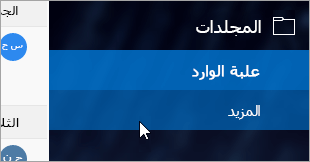
-
إذا حددت موقع الرسالة المفقودة في مجلد البريد الكتروني غير الهام ، فانقر بزر الماوس الأيمن فوق الرسالة وحدد نقل إلى علبه الوارد.
التحقق من علامة تبويب غير ذلك
علبه الوارد فوكوسيد تفصل علبه الوارد الخاصه بك الي علامتي التبويب المتبقيتين، فوكوسيد و# غير ذلك، مساعده التركيز علي الرسائل الهامه لك. إذا تم تشغيل "علبه وارد المركز عليه" ، فقد تكون بعض الرسائل المرسلة اليك في علامة التبويب غير ذلك. انقر بزر الماوس الأيمن فوق اي رسالة تريد ظهورها في علامة التبويب المركز عليه وحدد نقل إلى المركز عليه أو النقل دائما إلى المركز عليه. ستعرف علبه وارد المركز عليه الرسائل التي يجب ان تنتقل دائما إلى علامة التبويب المركز عليه.
التحقق من القواعد
من الممكن ان تكون القاعدة قد نقلت رسائلك أو حذفها. علي الرغم من ان تطبيق البريد لا يدعم القواعد مباشره ، الا انه سيستمر تطبيق اي قواعد علي خادم البريد الكتروني الخاص بك. للتحقق مما إذا كنت قد إنشات اي قواعد علي خادم البريد الكتروني ، وإذا كان الأمر كذلك ، فقم بإيقاف تشغيل اي قواعد قد تنقل البريد الكتروني أو حذفه بشكل مؤقت ، اتبع الإرشادات الواردة أدناه:
Outlook.com أو Outlook على الويب
-
سجل دخولك إلى حساب Outlook.com الخاص بك أو ال Outlook على الويب.
إذا كنت تستخدم حساب Microsoft 365 ، فقم بتسجيل الدخول إلى هنا.
-
حدد الإعدادات

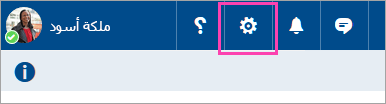
-
في القائمة خيارات إلى اليمين ، حدد قواعد علبه الوارد والكنس.
-
حدد قاعده لمعرفه متى تم تطبيقها والمهام التي يتم تنفيذها.
قم بإلغاء تحديد اي قواعد قد تقوم بنقل الرسائل أو حذفها.
Outlook 2016
-
علي علامة التبويب الصفحة الرئيسية ، حدد قواعد > أداره القواعد والتنبيات.
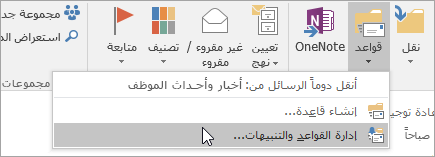
-
حدد قاعده لمعرفه متى تم تطبيقها والمهام التي يتم تنفيذها.
قم بإلغاء تحديد اي قواعد قد تقوم بنقل الرسائل أو حذفها.
بالنسبة إلى كل أنواع الحسابات الأخرى ، اتصل بموفر البريد الكتروني لتحديد ما إذا كانت تعتمد قواعد وكيفيه ادارتها.
ملاحظات:
-
إذا كانت لديك اي قواعد نقل الرسائل ، فراجع المجلدات التي يتم نقل الرسائل اليها لتحديد ما إذا تم نقل البريد الكتروني المفقود هناك.
-
إذا كانت لديك اي قواعد تحذف الرسائل ، فقد تحتاج إلى طلب إرسال الرسالة مره أخرى.
التحقق من قائمه المرسلين المحظورين
يسمح لك بعض موفري البريد الكتروني بحظر بعض المرسلين أو إرسال رسائل من المرسلين إلى مجلد البريد الكتروني غير الهام. للتحقق من قائمه المرسلين المحظورين ، وإذا لزم الأمر أزاله مرسل من القائمة ، فاتبع الإرشادات الواردة أدناه:
Outlook.com أو Outlook على الويب
-
سجل دخولك إلى حساب Outlook.com الخاص بك أو ال Outlook على الويب.
إذا كنت تستخدم حساب Microsoft 365 ، فقم بتسجيل الدخول إلى هنا.
-
حدد الإعدادات

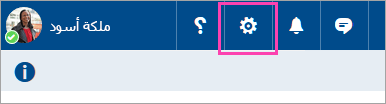
-
في القائمة خيارات الموجودة إلى اليمين ، حدد المرسلون المحظورون أو السماح.
-
إذا تم إرسال الرسالة المفقودة من اي من عناوين البريد الكتروني في قائمه المرسلين المحظورين ، أو إذا كان عنوانها من المجال نفسه (علي سبيل المثال ، @hotmail) ، فحدد عنوان البريد الكتروني أو المجال ثم حدد

Outlook 2016
-
علي علامة التبويب الصفحة الرئيسية، حددخيارات البريد الكترونيغير الهام >ه.
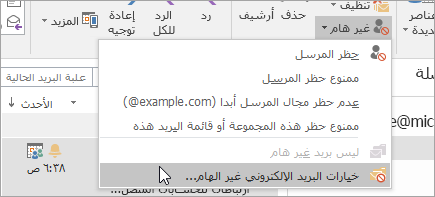
-
حدد علامة التبويب المرسلون المحظورون .
إذا تم إرسال الرسالة المفقودة من اي من عناوين البريد الكتروني في قائمه المرسلين المحظورين ، أو إذا كان عنوانها من المجال نفسه (علي سبيل المثال ، @hotmail) ، فحدد عنوان البريد الكتروني أو المجال ثم حدد أزاله.
بالنسبة إلى كل أنواع الحسابات الأخرى ، اتصل بموفر البريد الكتروني لتحديد ما إذا كانت تعتمد قواعد وكيفيه ادارتها.
اتصل بالمرسل
إذا جربت الحلول الواردة أعلاه ولم تعد تتلقي رسائل من مرسل ، فاتصل بالمرسل. دعه يعرف ما يلي:
-
لا يتم تسليم البريد الإلكتروني الذي يرسلوه إلى Outlook.com.
-
يجب عليهم الاتصال بدعم Microsoft عبر postmaster.live.com.
لماذا لا يمكنني رؤية الاحداث أو الاحداث القديمة في المستقبل ؟
يتم تحديد نطاق التاريخ للاحداث المعروضة في تطبيق "التقويم" بواسطة نوع الحساب والجهاز الذي تستخدمه. بينما لا يتم عرض الاحداث أو الاحداث القديمة في المستقبل في تطبيق "التقويم" ، فلن يتم حذفها. يمكنك عرض الاحداث من الويب أو في تطبيق آخر. تشرح الجداول التالية الاحداث التي تظهر في تطبيق "التقويم" والتي لا تستند إلى نوع الحساب الخاص بك.
الاحداث المعروضة علي الكمبيوتر الشخصي
|
نوع الحساب |
الأحداث الماضية |
الأحداث المستقبلية |
|
الExchange ActiveSync: ال Outlook.com وال Exchange وحسابات ال Microsoft 365 |
أحداث الأشهر الثلاثة الماضية* |
كافة الأحداث المستقبلية |
|
Google وiCloud |
أحداث الأشهر الثلاثة الماضية* |
الأحداث حتى 6 أشهر في المستقبل* |
* قد يتم عرض الاحداث المتكررة خارج هذا النطاق عند وقوع اي من التكرارات داخل النطاق. علي سبيل المثال ، إذا قمت بإنشاء حدث متكرر بدات بعد سته أشهر وتاريخ التشغيل لمده سنه ، فقد يتم عرض كل مثيلات هذا الشيء حتى الآن.
الاحداث المعروضة علي جهازك المحمول
|
نوع الحساب |
الأحداث الماضية |
الأحداث المستقبلية |
|
الExchange ActiveSync: ال Outlook.com وال Exchange وحسابات ال Microsoft 365 |
أحداث من الأسبوعين الماضيين* |
كافة الأحداث المستقبلية |
|
Google وiCloud |
أحداث من الأسبوعين الماضيين* |
الأحداث حتى 6 أشهر في المستقبل* |
* قد يتم عرض الاحداث المتكررة خارج هذا النطاق عند وقوع اي من التكرارات داخل النطاق. علي سبيل المثال ، إذا قمت بإنشاء حدث متكرر بدات بعد سته أشهر وتاريخ التشغيل لمده سنه ، فقد يتم عرض كل مثيلات هذا الشيء حتى الآن.